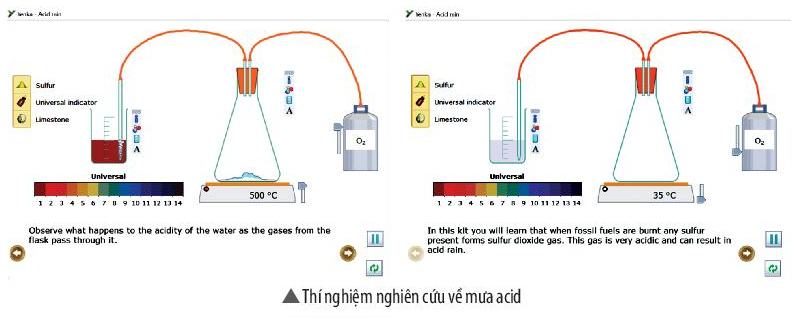Thực hành thí nghiệm “Hình dạng phân tử” bằng phần mềm PhET. Rút ra kết luận từ kết quả thu được.
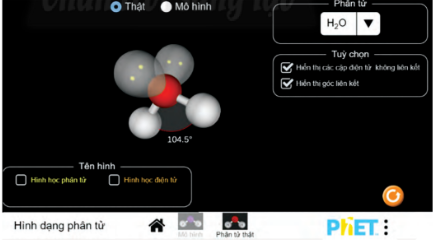
Thực hành thí nghiệm “Hình dạng phân tử” bằng phần mềm PhET. Rút ra kết luận từ kết quả thu được.
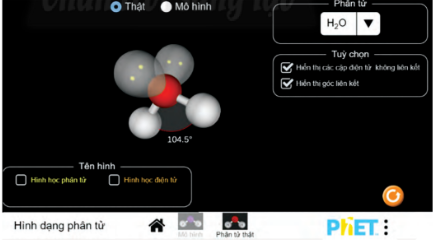
Quảng cáo
Trả lời:
Bước 1: Bấm vào hình tam giác sẽ xuất hiện dạng mô hình (Model) và dạng phân tử thật (Real Molecules). Chọn dạng phân tử thật (Real Molecules)
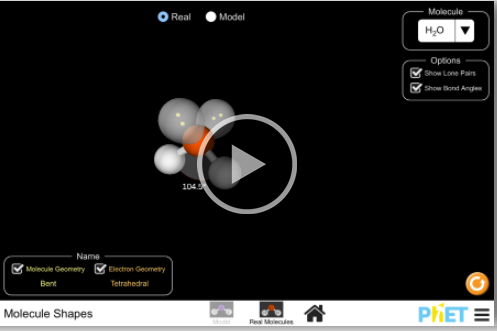
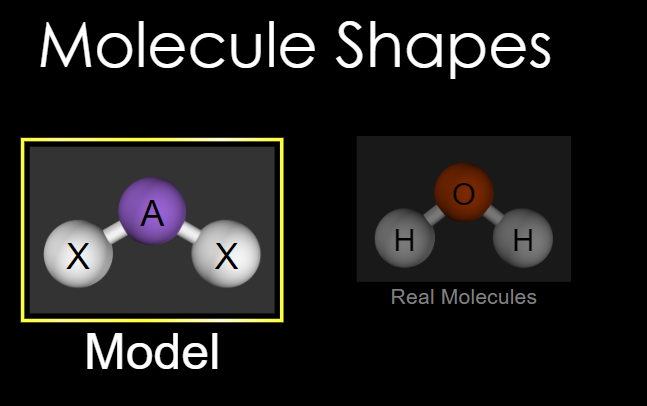
Bước 2: Sau đó hiện màn hình hiển thị mô hình phân tử.
Chọn phân tử cần quan sát ở mục Molecule
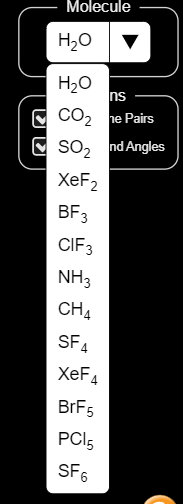
- Tích chuột vào Show Lone Pairs sẽ hiển thị các cặp electron riêng.
Tích chuột vào Show Bond Angles sẽ hiển thị góc liên kết.
Nhấn giữ chuột vào phân tử để xoay theo ý muốn.
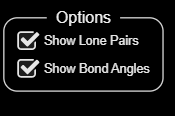
Bước 3: Quan sát, rút ra nhận xét, kết luận.
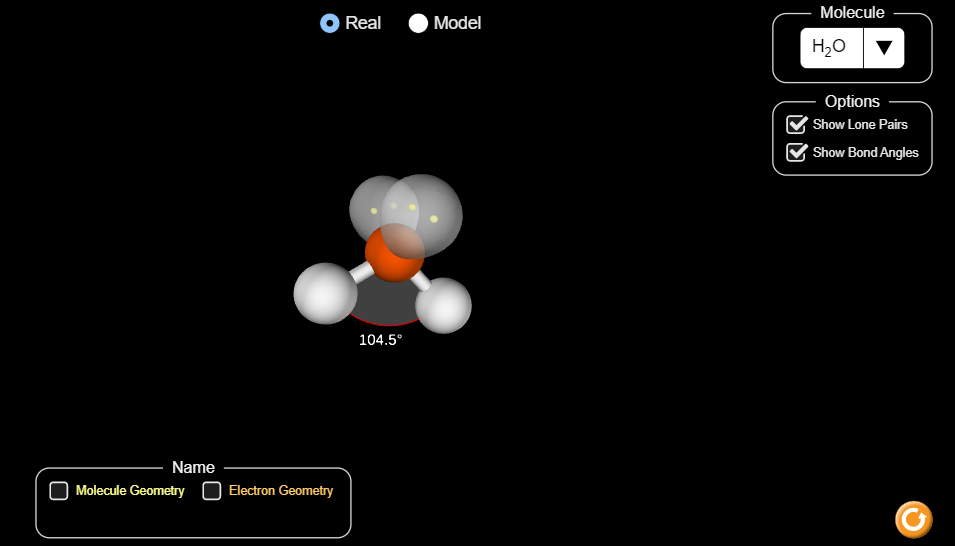
Xung quanh nguyên tử trung tâm O có hai cặp electron chưa liên kết và hai cặp electron chung với nguyên tử H. Chiếm 4 khu vực điện tích âm đẩy nhau để góc hóa trị lớn nhất là 109,5o.
Tuy nhiên, do cặp electron chưa liên kết chiếm khoảng không gian lớn hơn so với các cặp electron liên kết, tương tác đẩy giữa các cặp electron chưa liên kết lớn hơn tương tác đẩy giữa các cặp electron liên kết, nên góc liên kết thực tế bằng 104,5o, nhỏ hơn góc hóa trị theo lí thuyết (109,5o).
Phân tử có dạng góc.
Hot: 1000+ Đề thi cuối kì 1 file word cấu trúc mới 2025 Toán, Văn, Anh... lớp 1-12 (chỉ từ 60k). Tải ngay
- Trọng tâm Toán, Văn, Anh 10 cho cả 3 bộ KNTT, CTST, CD VietJack - Sách 2025 ( 13.600₫ )
- Trọng tâm Lí, Hóa, Sinh 10 cho cả 3 bộ KNTT, CTST và CD VietJack - Sách 2025 ( 40.000₫ )
- Sách lớp 10 - Combo Trọng tâm Toán, Văn, Anh và Lí, Hóa, Sinh cho cả 3 bộ KNTT, CD, CTST VietJack ( 75.000₫ )
- Sách lớp 11 - Trọng tâm Toán, Lý, Hóa, Sử, Địa lớp 11 3 bộ sách KNTT, CTST, CD VietJack ( 52.000₫ )
CÂU HỎI HOT CÙNG CHỦ ĐỀ
Lời giải
Bước 1: Bấm vào hình tam giác sẽ xuất hiện bảng mức độ thể hiện khác nhau.
Các dụng dịch có sẵn (Introduction) và tự tạo dung dịch (My Solution). Chọn Introduction

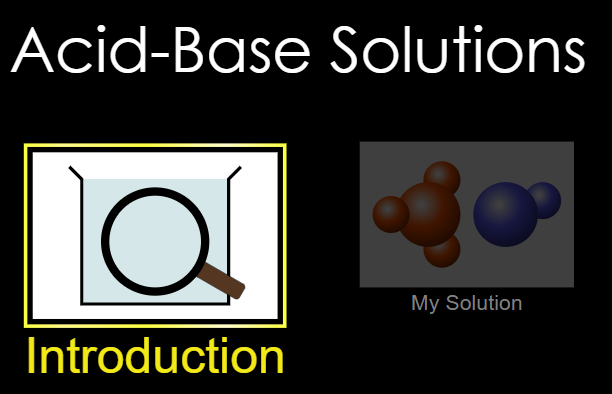
Bước 2: Sau đó hiện màn hình hiển thị thí nghiệm.
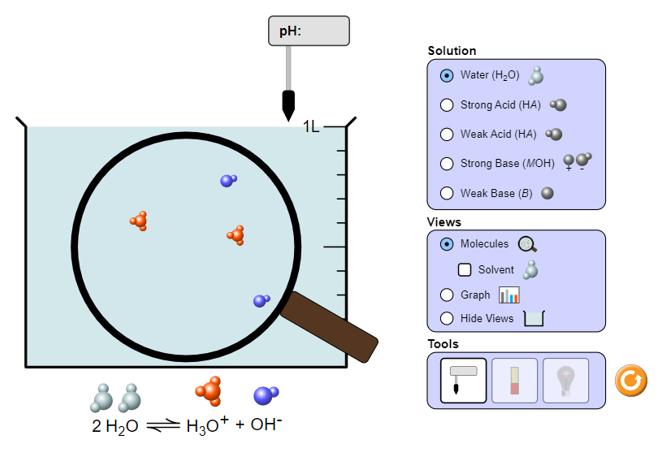
- Chọn các dung dịch cần đo pH ở mục Solution.
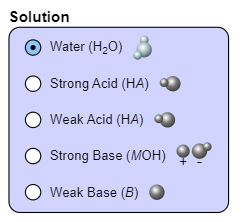
- Chọn chế độ quan sát:
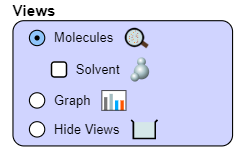
+ Dạng phân tử (Molecules)
+ Hiện cả phân tử dung môi nhấn chọn Solvent.
+ Dạng đồ thị biểu diễn nồng độ chất tan trong dung dịch (Graph)
+ Ẩn chế độ xem (Hide Views)
- Các công cụ (dụng cụ):
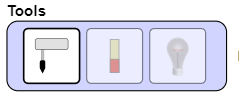
+ Đo pH bằng máy đo.
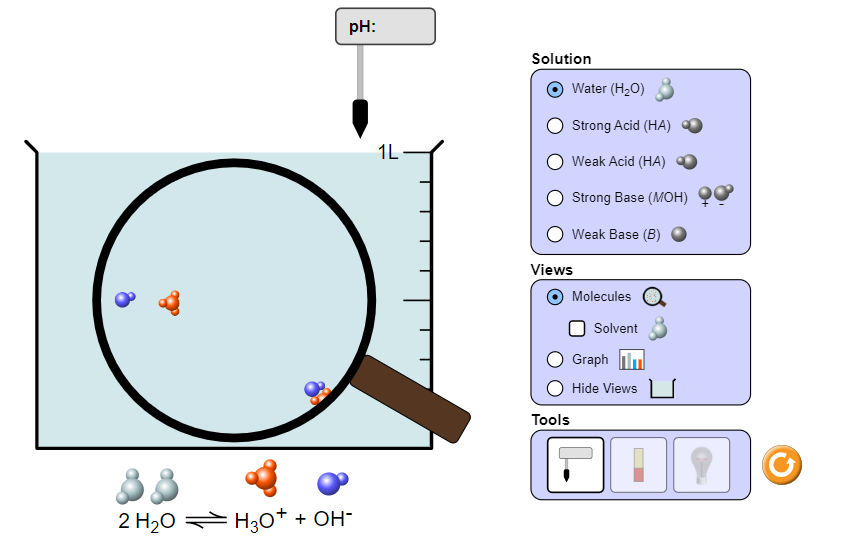
+ Đo pH bằng giấy chỉ thị
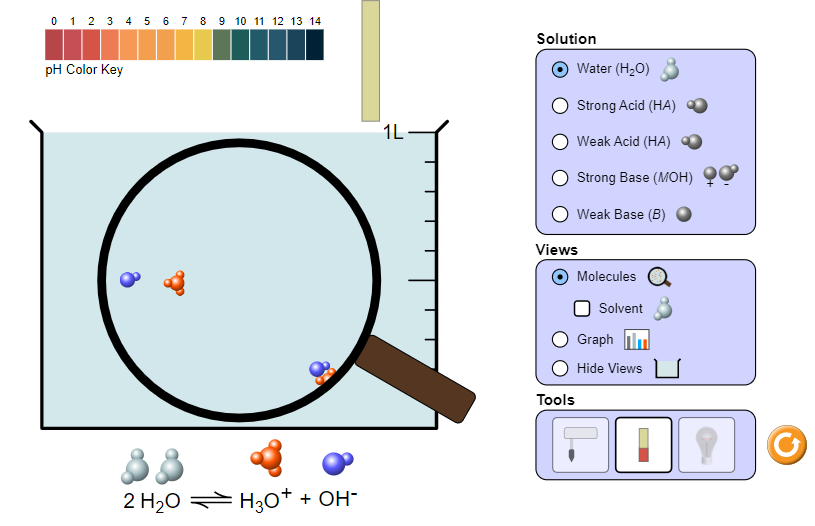
+ Đo độ dẫn điện của dung dịch
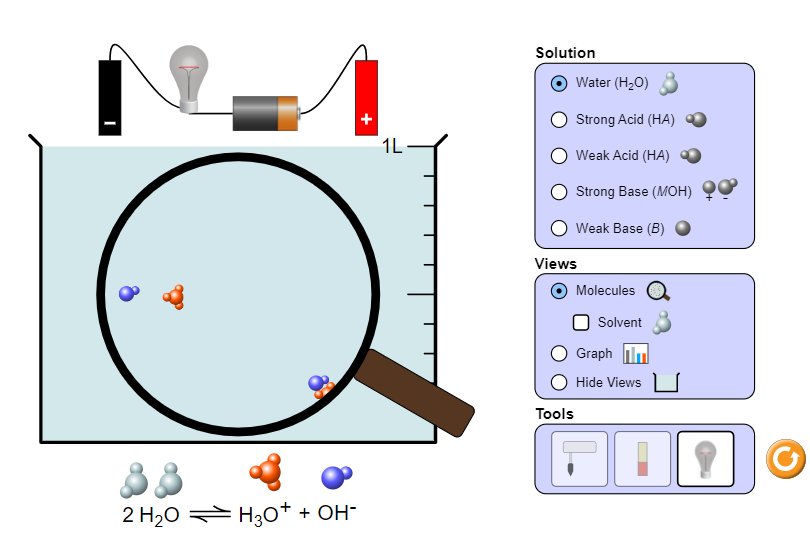
Bước 3: Thực hiện quan sát và ghi lại các kết quả
- Hiển thị các dung dịch dưới dạng phân tử hoặc đồ thị.
Ví dụ:
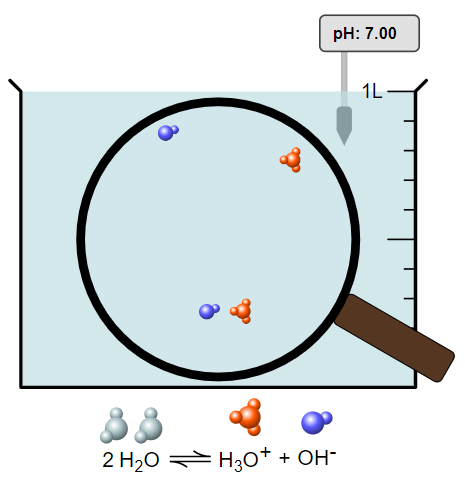
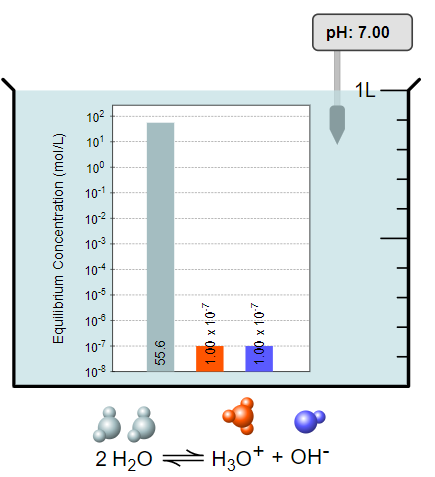
- Thực hiện thí nghiệm với các dụng cụ (công cụ) khác nhau được cung cấp trong mô phỏng.
Ví dụ:
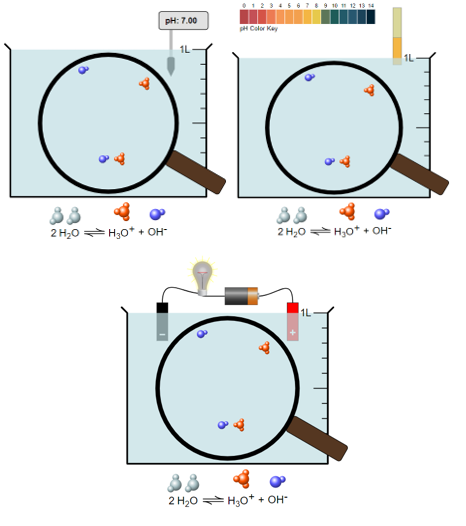
- Nhận xét về giá trị pH của dung dịch acid – base.
|
Dung dịch |
Giá trị pH |
|
Water (H2O) |
7 |
|
Strong Acid (HA) (acid mạnh) |
2 |
|
Weak Acid (HA) (acid yếu) |
4.5 |
|
Strong Base (MOH) (base mạnh) |
12 |
|
Weak Base (B) (base yếu) |
9.5 |
pH chỉ thị mức độ acid hoặc base của một dung dịch. Trong môi trường nước (môi trường trung tính) pH bằng 7. Dưới giá trị này dung dịch có tính acid, trên giá trị này dung dịch có tính base.
Giá trị pH càng lớn tính acid càng giảm và tính base càng tăng.
Lời giải
Bước 1: Nhấp chuột vào thẻ New, chọn Presentation → ![]() rồi kéo ra màn hình làm việc, gõ tên thí nghiệm “Điều chế khí sulfur dioxide từ sulfur và oxygen”. Sau đó chọn
rồi kéo ra màn hình làm việc, gõ tên thí nghiệm “Điều chế khí sulfur dioxide từ sulfur và oxygen”. Sau đó chọn ![]() (khay để lấy hóa chất, dụng cụ)
(khay để lấy hóa chất, dụng cụ)
Bước 2: Lấy hóa chất
- Chọn sulfur: Nhấp chuột vào thẻ Chemicals → Metals → Miscellaneous → Powders → Sulfur, rồi kéo vào vùng làm thí nghiệm. Nếu thí nghiệm nhiều hóa chất và dụng cụ nên cho vào khay.
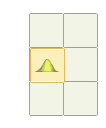
- Chọn oxygen: Nhấp chuột vào thẻ Chemicals → Metals → Gases → Oxygen, thả sang màn hình hoặc vào khay.
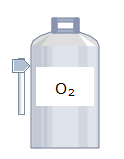
Bước 3: Lấy dụng cụ
- Chọn bình tam giác: Nhấp chuột vào thẻ Glassware → Standard → Erlenmayer flask
- Chọn nút cao su có cắm ống thủy tinh: Nhấp chuột vào thẻ Equipment → Stoppers → Large → One tube
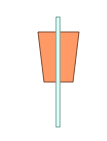
- Chọn bếp điện: Nhấp chuột vào thẻ Equipment → Apparatus → Electric heater
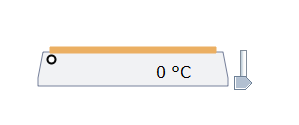
Sắp xếp các dụng cụ như sau:
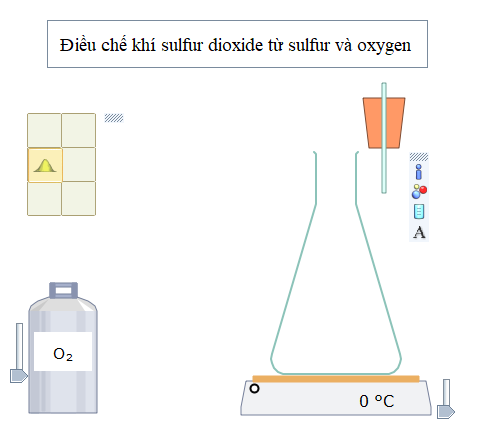
Bước 4: Nhấp nút Play/Pause ![]() trên thanh công cụ. Thêm sulfur vào bình tam giác, đậy nắp, nối với bình oxygen, chỉnh nhiệt độ trên bếp điện như hình bên dưới:
trên thanh công cụ. Thêm sulfur vào bình tam giác, đậy nắp, nối với bình oxygen, chỉnh nhiệt độ trên bếp điện như hình bên dưới:
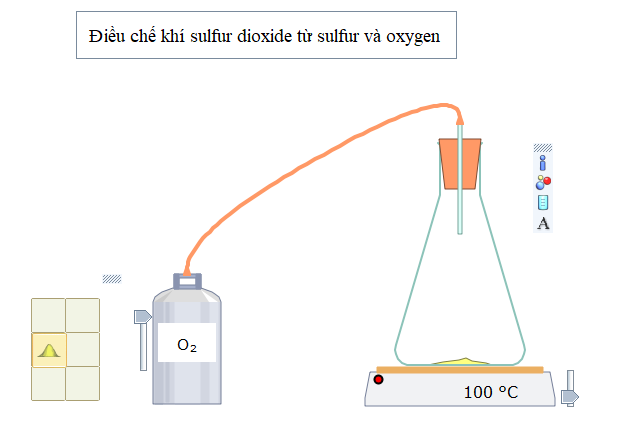
Bước 5: Nhấn nút Play/Pause trên thanh công cụ để thí nghiệm bắt đầu diễn ra, quan sát hiện tượng xảy ra. Muốn phản ứng xảy ra nhanh hay chậm, nhấp chuột vào nút Simulation Speed ![]()
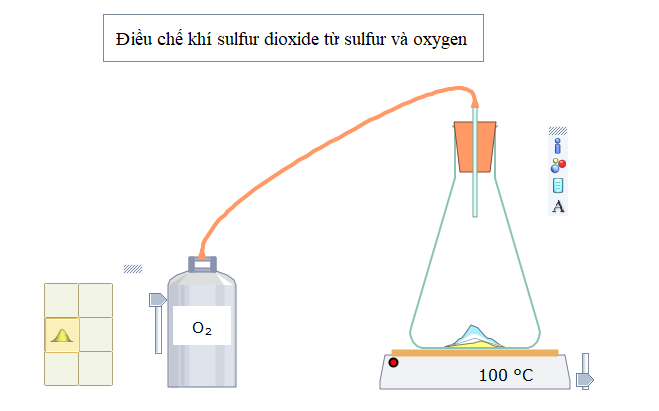
Sau khi các chất phản ứng với nhau, nhấn chuột vào các icon bên phải của dụng cụ để biết các thông tin:
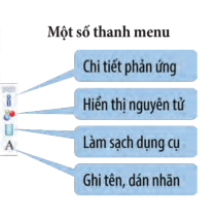
Bước 6: Quan sát – Giải thích thí nghiệm
Hiện tượng:
Sulfur cháy trong oxygen với ngọn lửa màu xanh;
Kết thúc phản ứng thu được khí không có màu;
Phương trình hóa học:
S + O2 SO2
Lời giải
Bạn cần đăng ký gói VIP ( giá chỉ từ 199K ) để làm bài, xem đáp án và lời giải chi tiết không giới hạn.
Lời giải
Bạn cần đăng ký gói VIP ( giá chỉ từ 199K ) để làm bài, xem đáp án và lời giải chi tiết không giới hạn.
Lời giải
Bạn cần đăng ký gói VIP ( giá chỉ từ 199K ) để làm bài, xem đáp án và lời giải chi tiết không giới hạn.
Lời giải
Bạn cần đăng ký gói VIP ( giá chỉ từ 199K ) để làm bài, xem đáp án và lời giải chi tiết không giới hạn.